wincc中,如何组态变量记录[新版]
wincc中,如何组态变量记录[新版]
![wincc中,如何组态变量记录[新版]](https://img.taocdn.com/s3/m/0dae89243868011ca300a6c30c2259010202f3e7.png)
在变量记录中的组态:
1,打开变量记录,单击左上角浏览窗口的“定时器”,在右边的数据窗口列出了已存在的定时器,也可以按要求新建定时器。
2,单击左上浏览窗口的“归档”,在右边的数据窗口列出了已存在的归档。
3,单击右上角浏览器窗口的“归档”,并在下拉菜单中选择“归档向导”--------下一步------在“归档名称”栏填写归档名称,在“归档类型”栏选择“过程值归档”,-----下一步------单击“选择”按钮,选择变量,单击完成。
4,在表格窗口中右击变量---------下拉菜单中选择“属性”,在“过程变量属性”的“归档变量”标签页,“归档变量名称”栏显示该变量的名称。
在“周期”栏中,“采集”栏设置采集一次变量的周期时间,和“归档/显示”栏设置时间一致。
如何在WINCC组态中显示变量的当前值
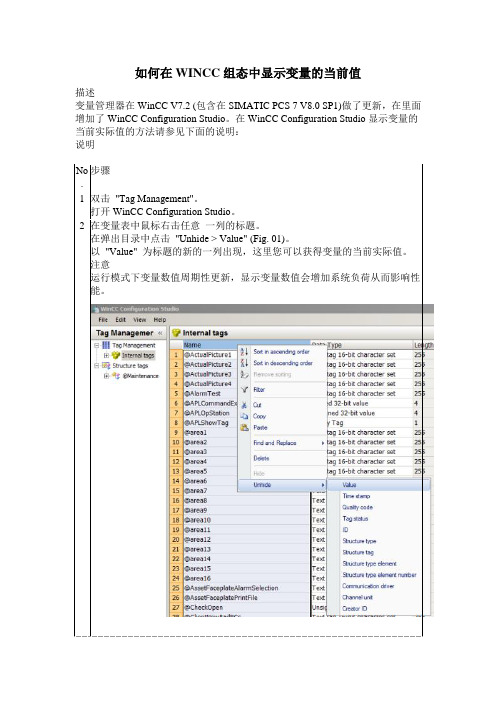
打开 WinCC Configuration Studio。 2 在变量表中鼠标右击任意 一列的标题。
在弹出目录中点击 "Unhide > Value" (Fig. 01)。 以 "Value" 为标题的新的一列出现,这里您可以获得变量的当前实际值。 注意 运行模式下变量数值周期性更新,显示变量数值会增加系统负荷从而影响性 能。
如何在 WINCC 组态中显示变量的当前值
描述 变量管理器在 WinCC V7.2 (包含在 SIMATIC PCS 7 V8.0 SP1)做了更新,在里面 增加了 WinCC Configuration Studio。在 WinCC Configuration Studio 显示变量的 当前实际值的方法请参见下面的说明: 说明
Fig. 01 Table 01
更多信息 WinCC Configuration Studio 使用说明请参考 Entry ID: 74509647. 创建环境 本 FAQ 中所有的图片在 WinCC V7.2 Upd 1 中创建.
如何在博途WINCC中通过变量触发进行历史数据记录

如何在博途WINCC中通过变量触发进行历史数据记录————————————————————————————————作者:————————————————————————————————日期:如何在博途WINCC中通过变量触发进行历史数据记录对单个变量的触发性数据记录1.首先新建两个内部变量类型Inthmi变量---新建变量test01、test022.历史数据—新建“数据记录”Data_log_1设置记录方法为“循环日志”----在“Data_log_1”下的变量记录中添加第一步新建的内部变量test01test02,设置采集模式为“必要时”(采集模式为必要时的意思为当有bool型变量触发时则记录一次,而不是自动循环记录)3.设置记录变量的触发位在画面上新建一个按钮-----事件----按下----选择函数“日志变量”并选择要记录的变量4.在画面中添加一个趋势图控件5.选中趋势图---右键属性—选则“数据记录”6.选中之前创建的“数据记录”Data_log_1----过程值设置为test01变量对多个变量进行触发型数据记录以上方法为设置“记录变量”的触发记录,主要针对单个变量的数据保存,也可以根据客户要求对多个变量进行统一触发性记录。
1.在数据记录下将“Data_log_1”的记录方法设置为“触发器事件”;“记录变量”的采集模式改为“循环”2.设置一个按钮,在按钮事件下设置---按下----开始记录----数据日志Data_log_1当按下该按钮时会将“数据日志Data_log_1”下所有的变量进行保存通过plc变量做触发位HMI变量---建立一个变量管理PLC变量----在变量事件下选择---日志变量并选择变量名称。
WinCC(变量记录和组态报警)

WCC变量记录和组态与报警
一、变量记录:
打开组态软件WCC进入变量记录:
点击定时器(读取变量的周期值),除默认外可另添加:
名称可任意设定,基准在默认值里选择,系数表示我所需要的间隔是基准的几倍。
其它如图设后点确定:
点归档:
点选择:
选中一个后点确定:
点完成即可,若想改变采集周期,可点变量属性:
可分别设置采集、归档/显示时间。
此为参数。
此为显示,若点击直接组态,则会有上下限值设定,当超限时画面只显示上下最大限值。
归档组态为默认,不用去改动设置。
完成后再保存。
另需在计算机属性的起动里要给变量记录系统打勾才能正常调用。
2、曲线组态:
点击画面编辑器里的控件:
双击出现的画面:
+为添加曲线-为减少曲线。
名称可填写中文的实际名。
选择归档/变量:
双击选中的变量可查看变量类型最后点确定:
一般选择线性连接,再选定线性粗细。
电击常规:
窗口标题为画面的总名称,显示标尺为鼠标点到曲线任一点时都自动读出该点数据;公共X轴一般为时间轴共用,Y轴若数据围一样也可共用。
时间围需选择。
标签可标中文实名;围选
择以实际值上下限填入,如0——150;标尺小数位为Y轴分度小数位;小数位为显示数据小数位。
点击确定后完成:
3、查找历史曲线:
在时间轴里点击
再在选择时间里点击选择时间里的要调看的时间段。
运行WCC当中若要改变画面可观度可点击分配参数重新设定:。
基于WINCC组态软件和第三方自动化设备的数据访问和记录方法

作者简介:陈奕良(1992-),男,自动化工程师,从事纸张薄膜类自动化设备设备电气设计工作。
收稿日期:2021-02-261 WINCC 组态软件与第三方自动化设备1.1 WINCC 组态软件WINCC 是一种实现现场数据采集、过程可视化和过程监控的自动化工具,俗称SCADA 。
其运行在windows 环境下,具有很好的兼容性和扩展性,适合复杂系统操作和数据监控。
本文以WINCC professional V15为例,主要使用WINCC 组态软件开发第三方设备的可视化操作界面、过程数据监控以及数据库记录功能。
WINCC 的组态如图1所示。
图1 WINCC 自动化组态1.2 第三方自动化设备第三方自动化设备由乙方提供,为采购设备,并不参与甲方设备的系统集成,因此无法直接由WINCC 组态软件的默认HMI 通讯通道进行访问。
其控制系统由西门子SIMOTION 控制器和西门子触摸屏组成,如图2所示,SIMOTION 是以设备代理的形式与触摸屏通讯,是单独的一个自动化组态系统,没法集成到WINCC 里。
不过基本市售的工业HMI 触摸屏都是支持OPC 通讯的,西门子的也不例外,可以设置作为OPC 服务器,这样WINCC 作为客户端就能访问西门子触摸屏的变量了。
图2 第三方设备自动化组态2 系统组态2.1 配置WINCC 通讯WINCC 组态软件支持多种PLC 控制器驱动,比如西门子的S7-300/400和S7-1200/1500系列,第三方的比如AB 和三菱的TCP/IP 协议等等,但是和第三方品牌或者乙方的设备通讯时必须有对方的编程源程序或者有支持与其得通讯驱动,在本例WINCC 就基于WINCC 组态软件和第三方自动化设备的数据访问和记录方法陈奕良,张帆(广东金明精机股份有限公司,广东 汕头 515098)摘要:本文介绍了基于WINCC 组态软件和第三方设备的应用系统,在PLC 设计的系统中一般通过可视化面板进行操作,功能简单,功能扩展有限,而通过组态软件设计的可视化操作系统,可以使用组态软件的功能和其支持的VC/VB 脚本编辑器,完善和丰富系统操作功能,提高系统自动化可视化程度及数据监控功能。
实验五 WinCC变量记录、报警

实验五 WinCC 变量记录、在线趋势控件
一、实验目的:
1 、了解 WinCC 变量记录、在线趋势控件。
2 、掌握在项目中创建 WinCC 变量记录、在线趋势控件组态方法。
二、实验内容要求:
1 、创建项目
2 、计算机属性
3 、创建一个项目,组态变量记录、完成在线趋势控件
组态
图形如下:
4 、创建过程变量记录
归档向导、归档组态、图形编辑器中的 WinCC 在线趋势控件、WinCC 在线趋势控件的窗口属性、功能测试。
三、实验器材:
PLC 实验实训装置一套、计算机一套。
四、实验步骤:
1 、创建项目
2 、组态 PLC 连接
3 、创建一个项目、建变量。
4 、归档向导、归档组态。
5 、 WinCC 画面制作:图形编辑器中的 WinCC 在线趋
势控件、 WinCC 在线趋势控件的窗口属性
6 、功能测试、运行调试。
五、实验记录:
1、调试: (根据自己实验情况填写)
2、运行: (根据自己实验情况填写)
3 、结果:
六、实验小结。
wincc服务器组态步骤
1、当服务器上的项目运行正常以后点击:“开始”→“SIMATIC”→“WINCC”→“Windows
Control Center ”打开WinCC项目管理器如下图:
2、项目管理器打开之后点击“■”按钮将项目停止激活;
3、左键单击项目管理器中的“计算机”(上图红圈标出)如下图:
4、在管理器中右边空白处单击右键,在弹出菜单中选择“添加新计算机(N)…”如下
图:
在计算机名称中填入“DONGLI2”(如上图);
5、点击“启动”如下图:
然后将“全局脚本运行系统”及“图形运行系统”勾选上(如上图)即可;
6、点击“参数”如下图:
从“运行系统中的语言设置”中选择“中文(中国)”即可;
7、以上步骤完成后点击确定,“DONGLI2”机器将出现在机器列表当中,然后右键单击
“DONGLI2”,点击弹出菜单中的“属性”后点击“图形运行系统”如下图:
“启始画面”选择,点击“浏览”选择“”并且“窗口属性”中勾选“全屏”及“滚动条”(如上图)然后确定即可;
8、在项目管理器中左键单击“服务器数据”(如最上图兰圈标示),如下图:
右键单击“服务器数据”,在弹出菜单中选择“创建…”如下图:
点击“确定”即可,如下图:
表示服务器数据生成成功之后即告完成;
9、关闭项目及项目管理器,重起机器后,待服务器监控系统运行正常之后启动DONGLI2
客户计算机即可自动运行监控项目。
WinCC组态指导手册
WinCC组态指导手册前提:计算机已安装WinCC组态软件(下面按WinCC6.2为例)一、新建工程计算机安装好WinCC软件后,桌面上会出现如图WinCC快捷方式,双击打开软件出现下图窗口:点击窗口左上角如图按钮出现下图点击“OK”输入项目名称,选择项目存储路径,点击“Create”,新建项目成功。
二、画面组态在上图中左侧树结构菜单栏选中“GraphiesDesigner”,右侧出现空白区域,在空白区域中右键点击“NewPicture”新建画面右键新建的画面可对其进行打开,重命名,删除等操作下面打开画面进入画面编辑环境菜单和工具说明请参考附件“3图形设计编辑器的介绍”右键画面,选择属性,可选择画面背景色、尺寸以下图为例尺寸“600*400”背景色为“黄色”的画面即可在画面根据提供的PID图进行所需流程图组态。
三、变量组态返回主界面,右键“TagManagement”,点击“AddNewDriver”选择“SIMATIC S7 Protocol ”点击“打开”左侧“TagManagement”菜单下就出现西门子驱动设备操作者根据具体工程通讯方式选择相应的驱动以“TCP/IP”为例选中“TCP/IP”,在右边空白区域右键“NewDriverConection”在下面弹出窗口中填写名称(以“test”为例)点击确定双击“test”进入空白区域,右键“NewTag”出现新建变量窗口根据编程师提供的地址表信息,建立相应的不同类型的变量(离散型、整数型、浮点型),详细请参考附件“3图形设计编辑器的介绍”四、动画组态对象右击属性打开对话框,如下图连接颜色动画背景颜色右击动态对话框,弹出窗口,连接好所建的变量,让它在是或否的状态下颜色变化,运行如下图(字体动画连接类似颜色动画连接)详情请参考附件“4生成动态对象”五、打开报警记录把需要报警的变量进行归档(比如故障、超时),归档好后保存,关闭报警记录;在画面对象调色板中找到报警控件,拖到新建的报警画面中在属性里面调整控件属性,调整到你所需要的效果,报警组态详情请参考附件“7报警存档编辑器”六、打开变量记录将模拟量归档在变量记录里,归档好后保存,打开新建的曲线画面,找到曲线控件调整曲线属性,新建趋势,打开变量名连接好模拟量变量,连好模拟量变量,下面打开报表编辑器,设计打印样式这边分静态,动态,静态是页眉部分,动态是白色部分页眉设计好,在动态部分插入控件把控件拖到画面中,右击属性连接,分配参数,编辑出现如下对话框,连接趋势,选择数据源在建打印作业选好布局文件,确定在回到曲线画面,右击曲线控件,常规,选择当前打印作业,选择相对应的打印作业趋势曲线详情请参考附件“8变量存档编辑器”七、报表类似曲线,打开控件在数值里把要做的变量添加进去,完成后添加打印作业,如同曲线。
西门子wincc组态变量记录
变量记录的结构
2.2工具栏
工具栏外观如下:
这些图标允许更快捷地执行动作。
为了达到所需要的功能,无须通过菜单来选
择。
图标描述
保存
剪切
复制
插入
打印
查看:大图标
查看:小图标
查看:列表
查看详细资料
所选对象的属性
调用上下文相关的帮助
变量记录的结构
2.3浏览窗口
在浏览窗口中以树形结构显示项目组件。
元素描述
项目属性用于设置连续归档的数据格式。
定时器用于创建归档和采集周期。
归档用于创建和组态归档和变量。
使用弹出式菜单方便创建、编辑和删除单个范围及其元素。
显示定时器
如果在浏览窗口中选择“定时器”组态区,数据窗口包含单个的定时器图标。
表格窗口保持空。
显示归档
如果选择浏览窗口组态区中的“归档”,数据窗口包含已组态的归档。
如果选择查看列表(工具栏中的按钮),还可以输入与每个已组态的归档相关
联的参数(归档方法、归档类型、修改日期)。
如果在数据窗口中选择归档,表格窗口中显示带参数的关联变量(如变量类型、
归档方法、归档周期...)。
wincc服务器组态步骤
wincc服务器组态步骤WinCC服务器组态步骤本文档旨在提供一个详细的WinCC服务器组态步骤指南。
以下是每个章节的细化内容:1、入门准备1.1 确保已安装最新版本的WinCC软件1.2 检查硬件设备的兼容性和要求1.3 确定服务器的操作系统要求1.4 安装服务器所需的驱动程序和软件包2、安装WinCC服务器2.1 运行WinCC安装程序2.2 阅读并接受许可协议2.3 指定安装路径和组件2.4 完成安装并进行必要的系统重启3、配置WinCC服务器3.1 打开WinCC配置工具3.2 创建一个新的项目3.3 添加远程服务器3.4 配置服务器的通信设置3.5 配置服务器的数据库设置3.6 配置服务器的用户和权限4、设备集成4.1 添加设备到WinCC项目4.2 配置设备的通信设置4.3 配置设备的标签和变量4.4 进行设备的通信测试4.5 根据需要添加其他设备集成5、创建和配置画面5.2 添加画面对象和控件5.3 配置画面的联动和导航5.4 设计和布局画面5.5 导入画面到WinCC项目5.6 进行画面的测试和调整6、数据存储和报表6.1 配置数据存储设置6.3 定义报表的数据源和查询6.4 设计和布局报表6.5 导入报表到WinCC项目6.6 和导出报表数据附件:本文档无附件。
法律名词及注释:1、许可协议:指软件使用许可协议,规定用户对软件的使用范围和限制。
2、操作系统要求:指WinCC软件运行所需的操作系统版本和配置要求。
3、远程服务器:指WinCC项目中连接到服务器的计算机或设备。
4、数据库设置:指配置WinCC服务器使用的数据库的连接和设置。
6、联动和导航:指画面之间的自动跳转和交互功能。
7、数据存储设置:指配置WinCC服务器如何存储历史数据和报警记录。
